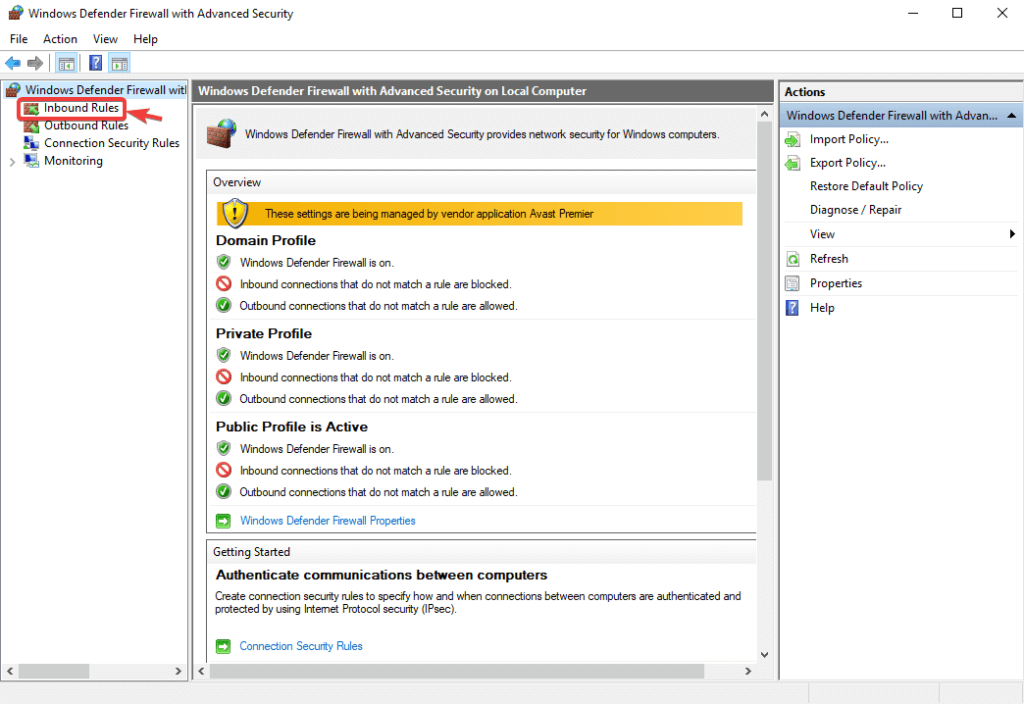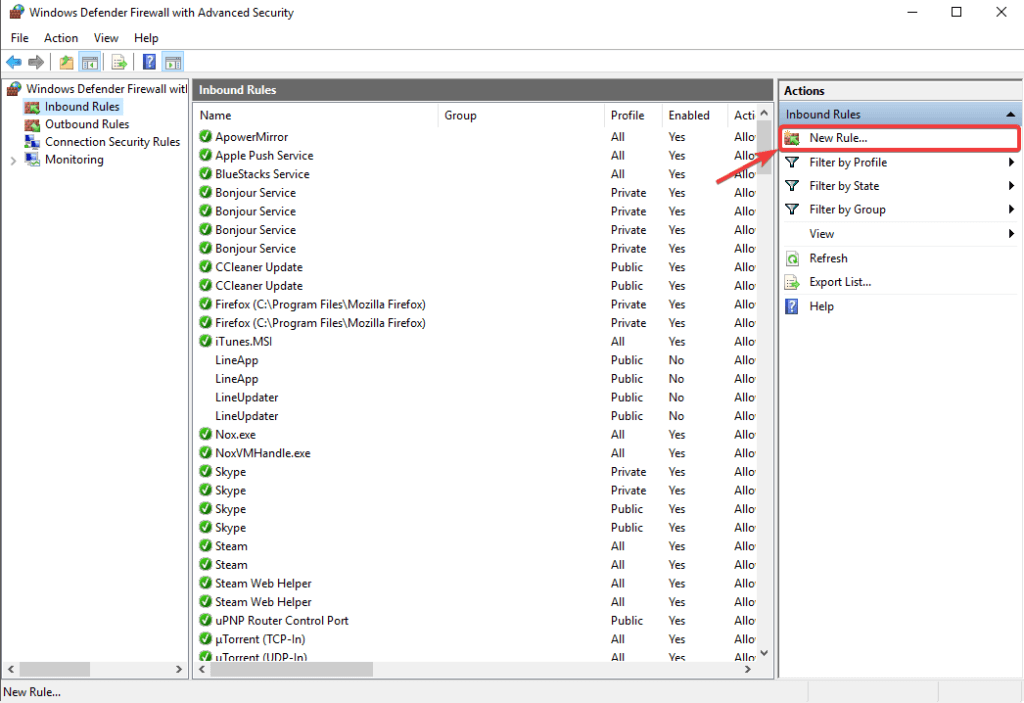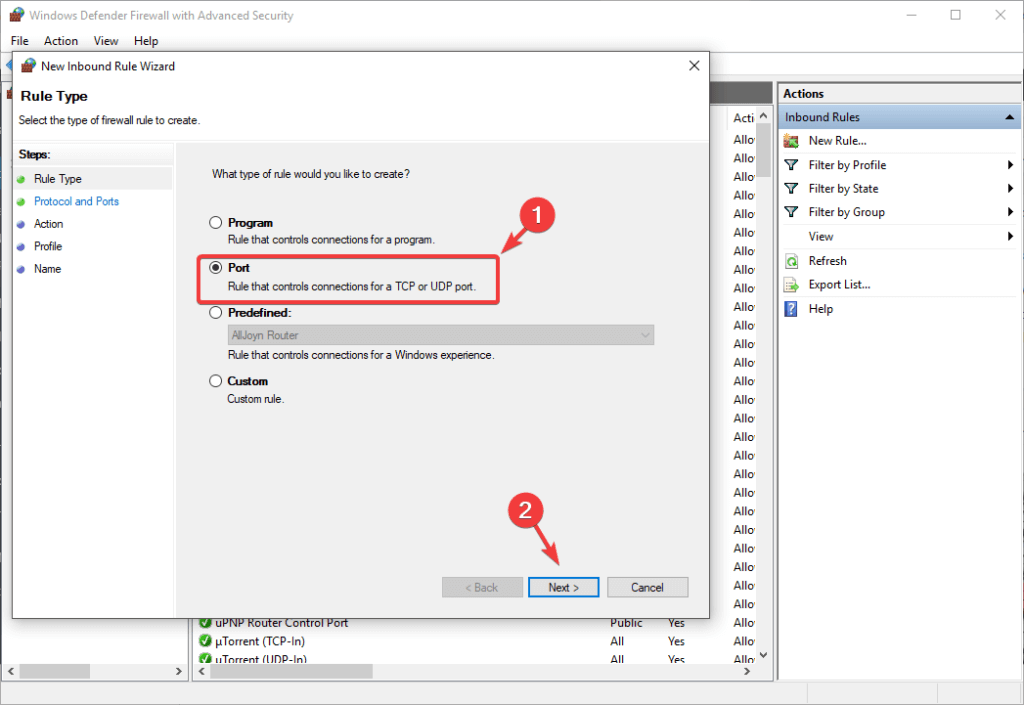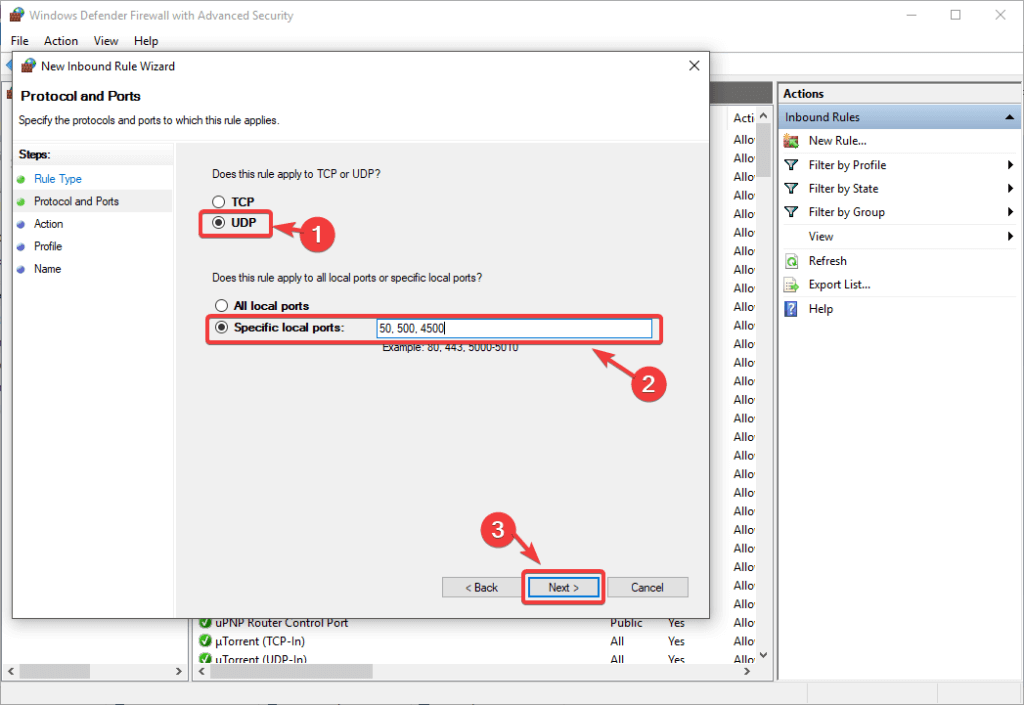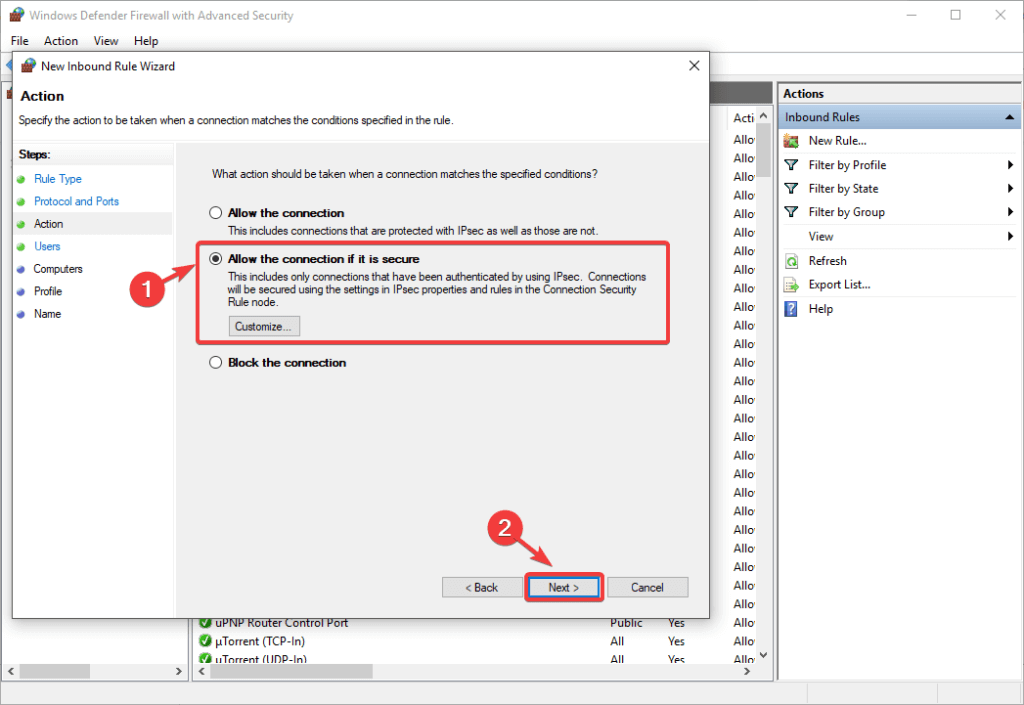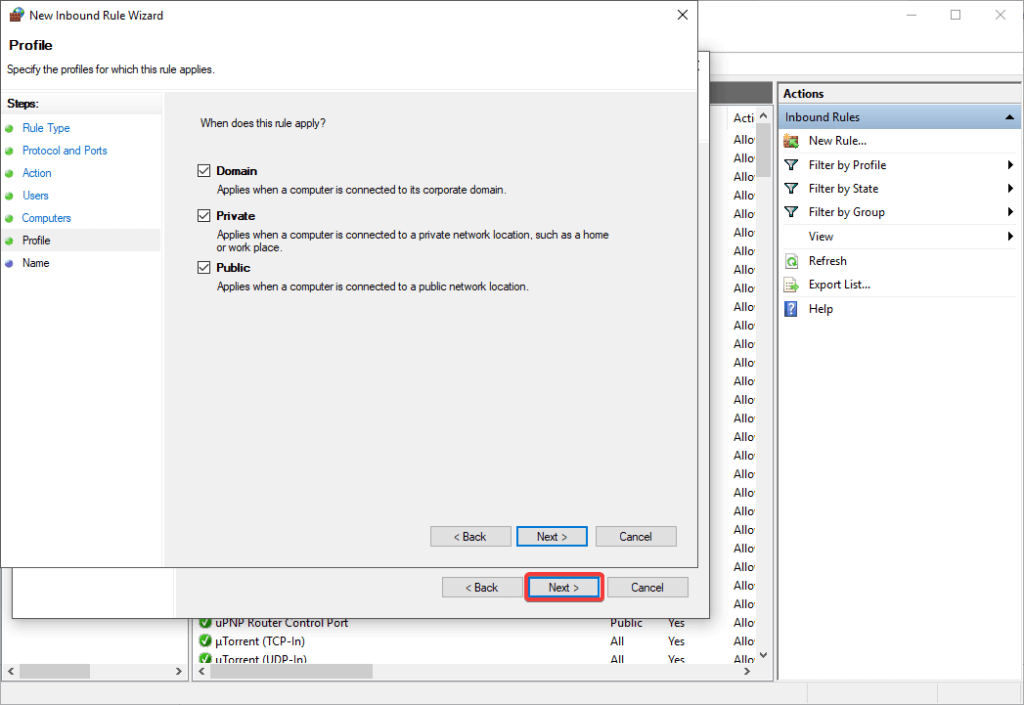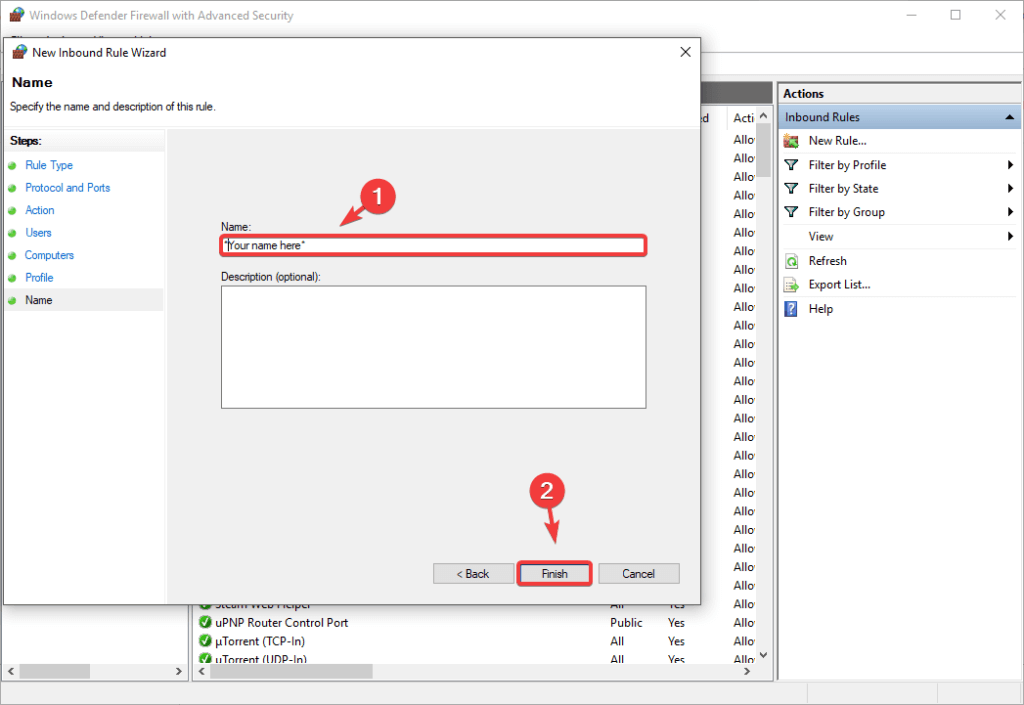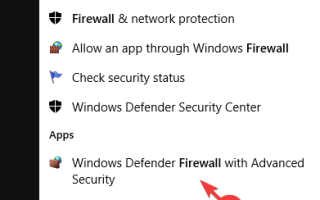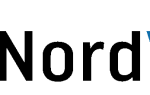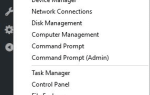Aby połączyć się z Internetem za pośrednictwem usługi VPN, L2TP jest jednym z najlepszych rozwiązań, ale wielu użytkowników zgłosiło, że L2TP został zablokowany z nieznanego powodu. Może to stanowić duży problem i całkowicie uniemożliwić korzystanie z sieci VPN.
W tym artykule zajmiemy się najlepszymi sposobami radzenia sobie z problemami związanymi z L2TP.
Jak mogę naprawić zablokowany protokół L2TP w mojej sieci VPN? Ten problem zwykle występuje, ponieważ protokół L2TP nie może przechodzić przez zaporę. Aby rozwiązać problem, musisz dodać nową regułę w Zaporze systemu Windows Defender i zezwolić portom 50, 500 i 4500 na przejście przez zaporę. Po wykonaniu tej czynności L2TP zostanie odblokowany, a VPN zacznie działać.
Co zrobić, gdy L2TP jest zablokowany na mojej sieci VPN?
Zezwól na połączenie L2TP przez zaporę
Uwaga: Bardzo ważne jest, aby upewnić się, że masz połączenie z Internetem, zanim zaczniesz konfigurować połączenie VPN. Jeśli to kryterium nie zostanie spełnione, system Windows wyświetli komunikat o błędzie po minucie informujący, że serwer nie otrzymał odpowiedzi po wysłaniu pakietu danych lub że coś jest nie tak z modemem.
- w Cortana pole wyszukiwania, wpisz Zapora ogniowa, a następnie kliknij Zapora systemu Windows z zaawansowanymi zabezpieczeniami
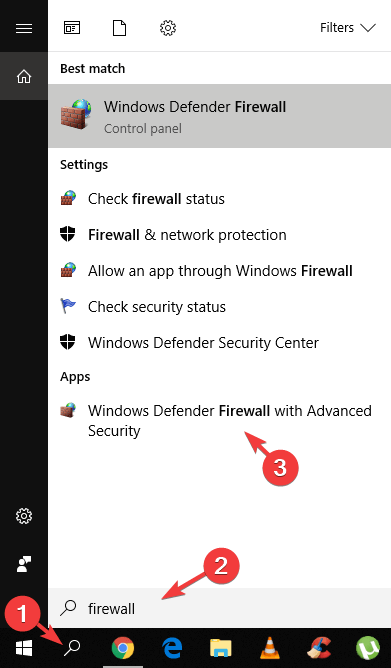
- W nowym oknie kliknij Reguły wewnętrzne.

- Kliknij Nowa zasada.

- Wybierz Port, a następnie kliknij Kolejny.

- Kliknij UDP i wpisz 50, 500, 4500 w Określone porty lokalne pole, następnie kliknij Kolejny.

- Wybierz Zezwól na połączenie, jeśli jest bezpieczne opcję, a następnie kliknij Kolejny.

- Możesz zostawić dwa kolejne okna dla Użytkownik i Komputer puste i kliknij Kolejny.
- Pozostaw wszystkie pola w następnym oknie sprawdzone, i kliknij Kolejny.

- Dodaj nazwę swojej nowej reguły i kliknij koniec.

- Wszystko gotowe! Ta konfiguracja pozwoli Ci uniknąć problemów z blokowaniem połączenia L2TP VPN przez Zaporę systemu Windows.
Postępowanie zgodnie z krokami przedstawionymi w tym artykule z pewnością pomoże ci odzyskać dostęp do usługi VPN L2TP, upewniając się, że żadna z twoich zapór nie powoduje problemów.
Daj nam znać, jeśli to rozwiązanie Ci pomogło, korzystając z sekcji komentarzy poniżej.